Unity3D制作AR游戏
视频链接:https://www.bilibili.com/video/av79699172/
项目地址:https://github.com/liangwj45/Unity-3D/tree/master/HW11/
游戏截图

实验环境
不同版本的 Unity 2017 以下的版本使用的 AR 脚本以及相应的设置会不一样。
- Vuforia Engine 8
- Unity 2019
- Vusial Studio 2019
AR SDK 的下载与安装
在 https://developer.vuforia.com/downloads/sdk 网站上下载并安装 Vuforia 的 sdk 包。应该要先注册个账号。
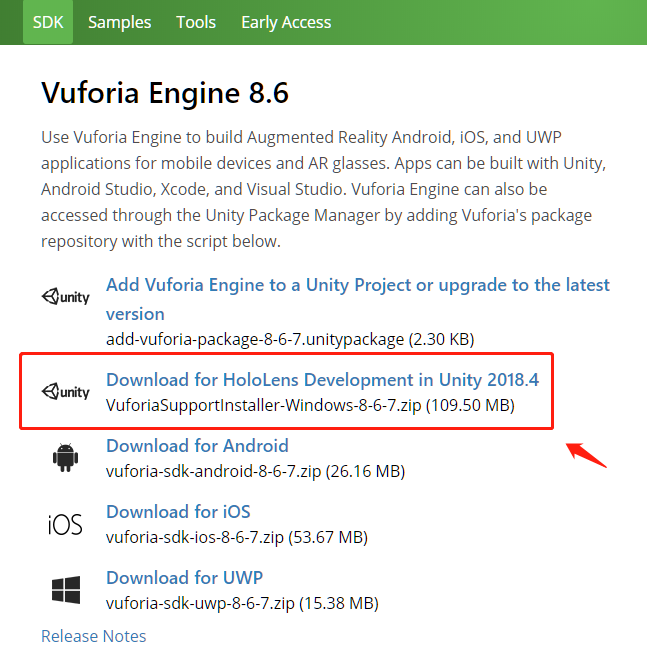
安装完成后创建一个 Unity 3D 项目,依次点击 File -> Build Setting -> Player Settings -> Player,然后展开 XR 栏,选中 Vuforia Augmented Reality Supported,即可完成 Vuforia 包的导入。然后就可以在 GameObject 一栏里看到 Vuforia Engine 了。
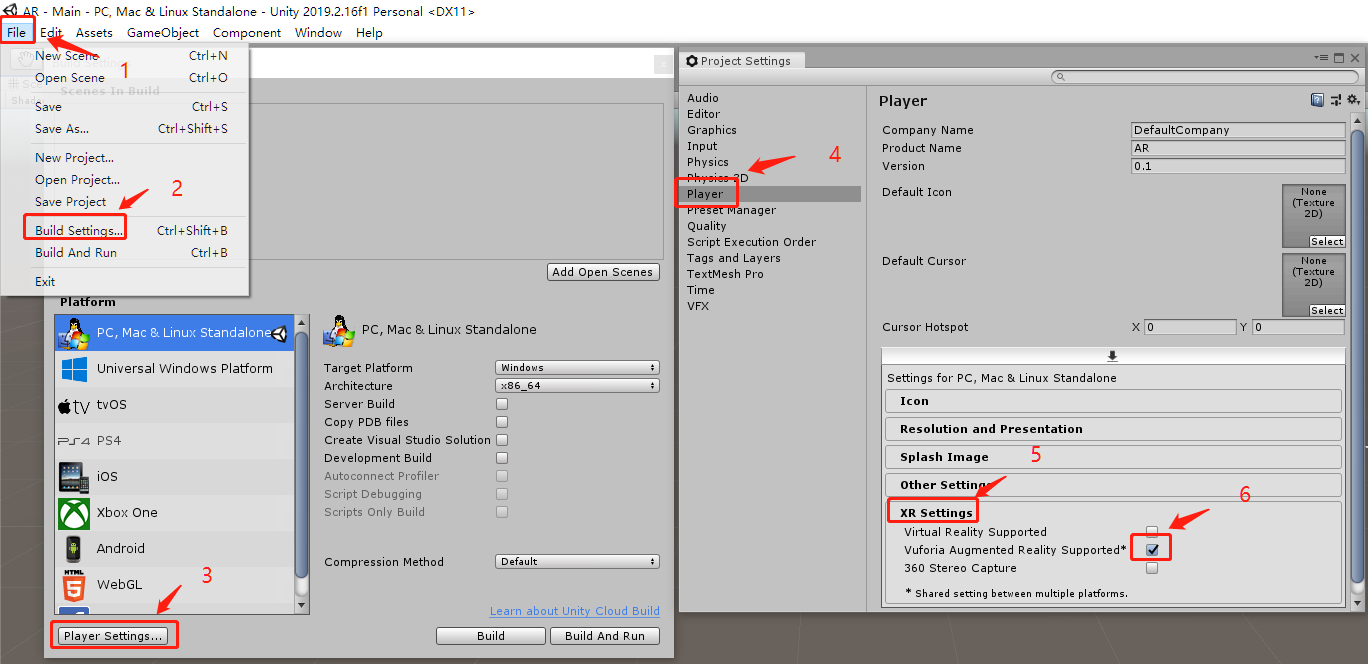
获取证书及制作识别图片
回到刚才下载 sdk 的那个网站,在 Develop 页面获取证书,然后点击 Get Development Key。

获取完证书后,依次点击 Target Manager 和 Add Database 创建数据库。

在弹出页面中输入任意名称,点击创建。
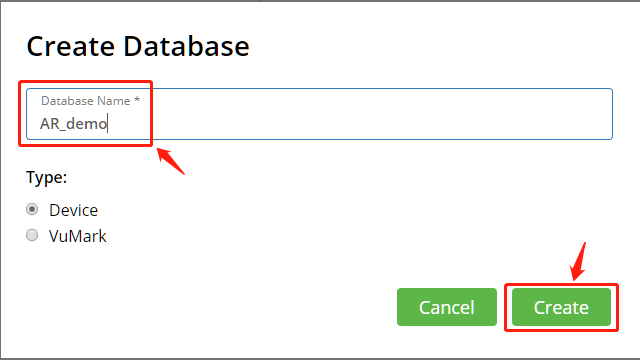
创建后点击数据库名称,进入数据库管理页面。在里面点击 Add Target 按钮添加识别图片。
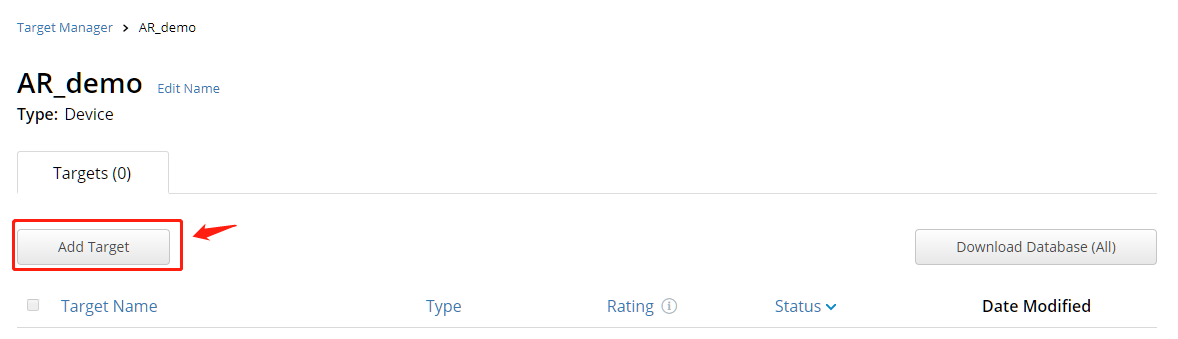
在弹出的界面中选择需要制作的图片,该素材在游戏场景中的大小,以及素材名称,然后点击 Add 添加。
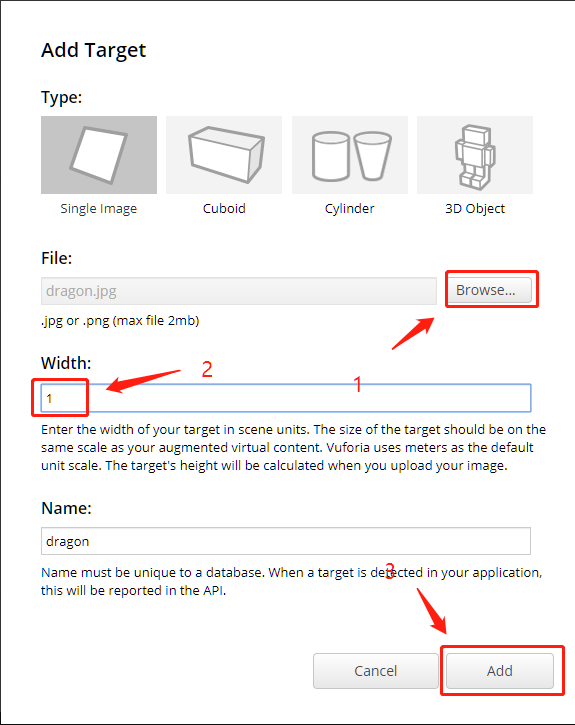
等待处理完成后,点击 Dowmload Database 下载该素材包。
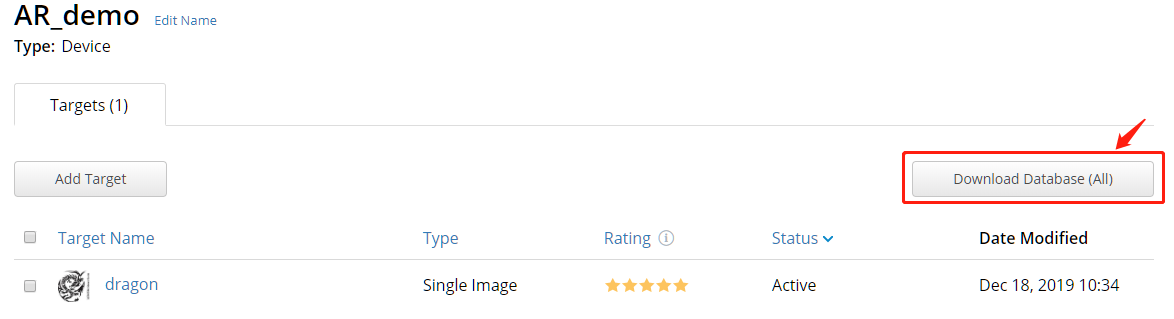
在弹出的页面中选择 Unity Editor。
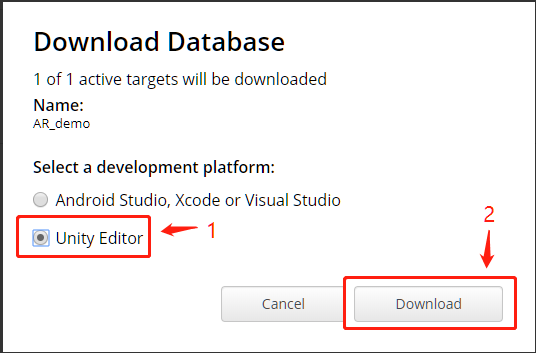
之后就可以在 Unity 中导入该素材了。
VR Demo 制作
添加 AR Camera、ImageTarget 对象以及证书
添加完 AR Camera、ImageTarget 对象之后,在 Resources 目录会多出来一个 VuforiaConfiguration 资源,在该资源的 Inspector 面板中选中 Global 项,并将之前获取的证书粘贴到下面的框。(需要回到网站上复制)
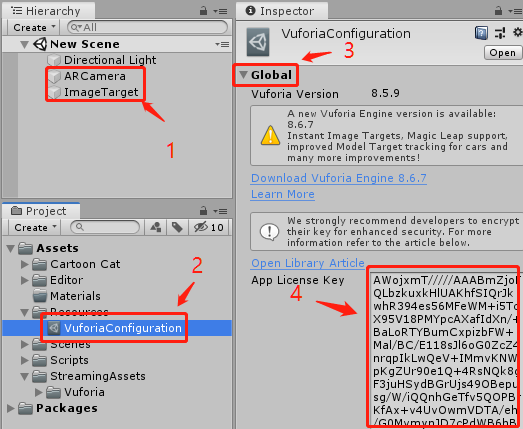
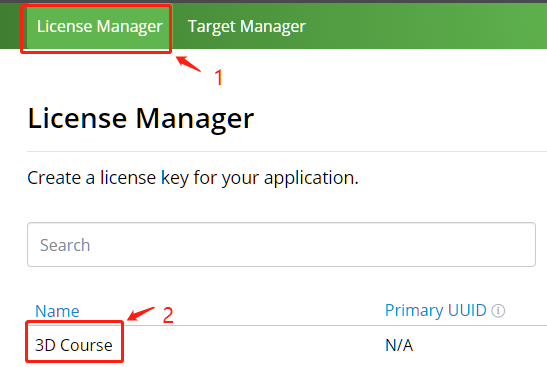
修改识别图对象行为
添加完证书之后点击 ImageTarget 对象,在其 Inspector 面板中修改 Image Target Behaviour 组件的属性如下。然后在该对象下绑定另一个素材对象,即在识别到该图像时会将其展示出来。
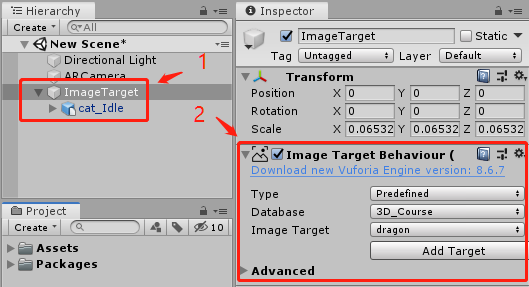
添加虚拟按钮
点击 ImageTarget 对象,并在其 Inspector 面板中的 Image Target Behaviour 组件下点击 Advanced,展开后看到 Add Virtual Button 按钮,点击该按钮即可添加虚拟按钮。这里添加了两个虚拟按钮,并为每个虚拟按钮分别添加了一个等尺寸的 Plane 对象,用于对虚拟按钮进行渲染。Materials 可以采用原按钮的 Materials。
注意事项:
- 虚拟按钮本身是不会显示的,需要将额外的带 mesh renderer 组件的对象绑定在按钮对象上,按钮才会显示出来。
- 虚拟按钮的触发是通过特定区域遮挡面积来进行判断的,如果发现按钮无法被触发,可能需要调整下按钮的大小以及按钮的位置,如果按钮太接近识别图的边缘,也可能会导致无法被触发。
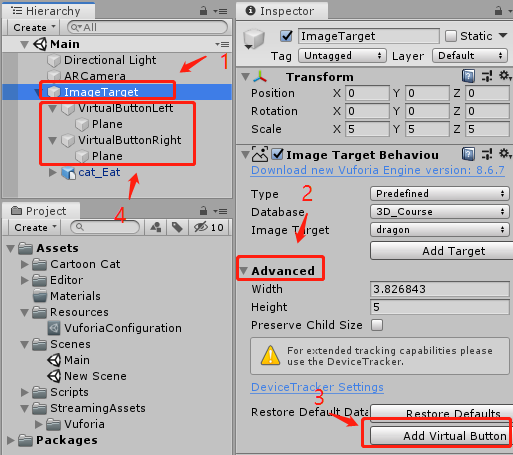
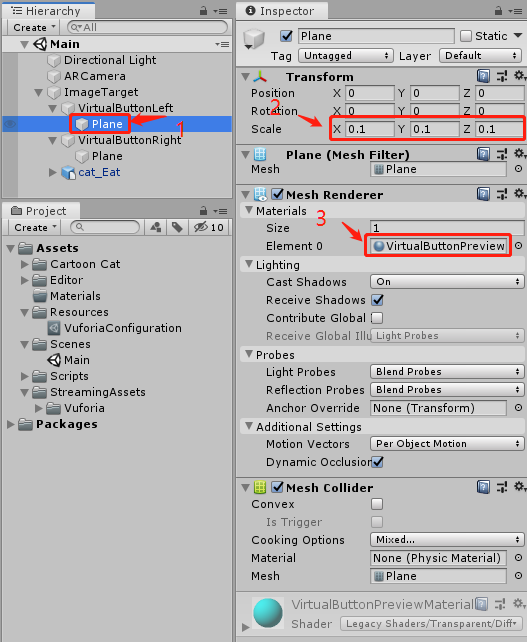
设置素材动画
本实验采用的是 Asset Store 里的 Cartoon Cat 素材,直接搜索名称就能找到了。使用了其中的三个状态。在 Animator 中添加三个触发器,并为三个状态分别设置状态切换的条件。
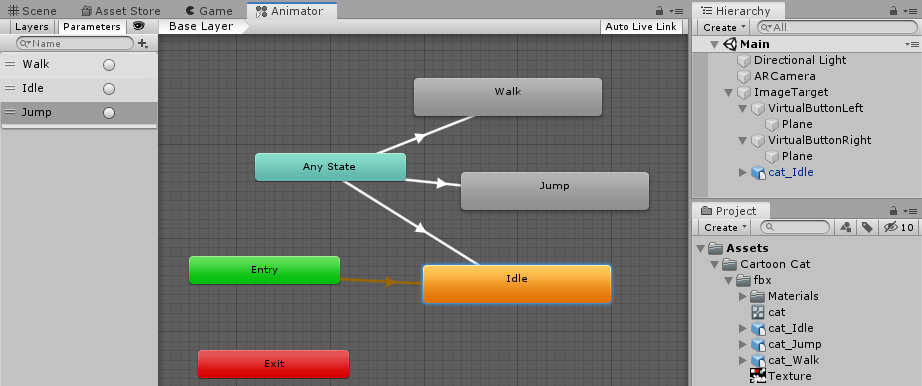
注册按钮行为
新建一个脚本文件。并将该脚本文件绑定到 ImageTarget 对象上。
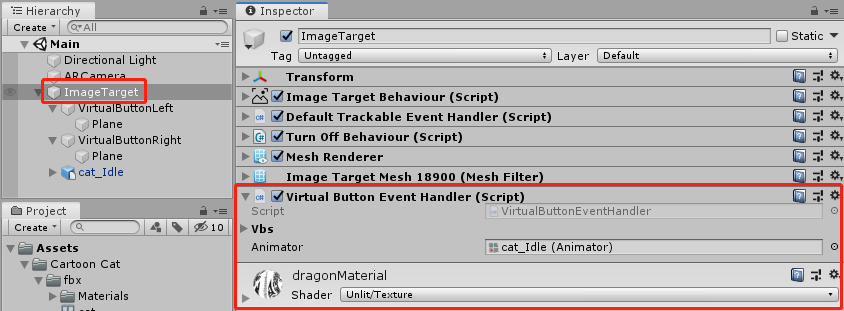
1 | using UnityEngine; |
然后就大功告成了。点击开始按钮,当摄像头识别到特征图时,便会出现可爱的小猫了。
运行结果
